
ハードディスクが壊れてしまって交換したい人いませんか?パソコンのハードディスクの交換は難しそうですが結構、簡単です。
ハードディスク交換するときは、まずパソコンにあったハードディスクを選び、リカバリメディアなどを準備してからハードディスクの交換をします。
今回はそのハードディスクの交換方法について紹介していきます。
目次
パソコンのハードディスクの選び方
パソコンのハードディスクを交換する前にハードディスクの種類を把握して、合うものを選びましょう。
ハードディスクのサイズには、2.5インチ(ノートパソコンorデスクトップパソコン対応)、3.5インチ(デスクトップパソコンのみ対応)になります。
デスクトップパソコンの場合は、2.5インチと3.5インチのハードディスクどちらも対応しているので好みで選択しましょう。ノートパソコン場合、2.5インチのハードディスクのみしか対応していないので買うときはサイズを間違わないように気をつけましょう。
サイズのほかに規格が2種類あり、それぞれ用途にあったものを選びましょう。その2種類は、IDE、SATAの2種類です。IDEは旧規格のものでSATAが新規格になります。
お店で購入するときは、バルク品とリテール品がありますがどちらも買っても同じものです。
バルク品は価格が安く、付属品や説明書がないので安く購入したい人にはおすすめします。リテール品は、価格が高く、付属品や説明書があるので初心者にはおすすめの品です。

ハードディスク交換時にはリカバリメディアを準備しよう
ハードディスクを購入したら、パソコンのハードディスクの交換する前に、リカバリメディアの準備が必要です。
リカバリメディアは、システムトラブルが発生しても初期化することで元の初期状態に戻すことができるものです。ちなみにリカバリメディアがないとハードディスクの交換はできません 。
買ってきたハードディスクをすぐに交換してもパソコンは起動することができないので先にリカバリメディアで初期化作業することで使えるようになります。
リカバリメディアを使うときは使用しているパソコンのメーカーのものを使います。リカバリメディアの入手方法は各メーカーに問い合わせて取り寄せましょう。ちなみにリカバリメディアはDVDやUSBなど形が違ってきます。
ハードディスク買う前にチェックすることをおすすめします。

パソコンのハードディスク交換方法
ハードディスクとリカバリメディアの準備ができたらパソコンのハードディスクの交換しましょう。ハードディスクの交換する方法はノートパソコンやデスクトップによって違ってくるので今回はその2種類について紹介していきます。
①デスクトップパソコンのケースを開ける。
内部にあるハードディスクを確認します。
②ケーブルを抜きます。
SATAケーブルまたはIDEケーブルを抜きましょう。
③ハードディスクを固定しているネジを外します。
※ここで外したネジはまた取り付けるときに必要なので捨てないようにしましょう。
④新たなハードディスクに入れ変え、ネジで固定します。
⑤取り付けたハードディスクにSATAまたはIDEケーブルを差し込ます
⑥最後はBIOSを起動し、リカバリメディア使用して完了です。
ノートパソコンのハードディスクを交換するときは使用しているノートパソコンによって交換できないものや構造が複雑で交換するのが難しいときがあります。交換するときはあらかじめ、内部構造がどんなものか知っておくといいです。
①ノートパソコンのバッテリーを抜き、ネジを外します。
バッテリーを外したらバッテリーで隠れていたネジをドライバーで外しましょう。
②ハードディスクを固定しているネジを外します。
③新たなハードディスクを取り付けます。
④BIOSを起動させ、リカバリメディア使用し、完了です。
上記のやり方でも難しいときは、業者に連絡し相談することをおすすめします。特にノートパソコンは種類によって中身の構造が複雑なのでうっかり壊してしまわないように注意しましょう。
ハードディスク交換を業者に依頼したときの費用相場
自力でパソコンのハードディスクを交換することが難しい場合、業者に連絡し相談しましょう。ハードディスクを業者に依頼したとき、どれだけの費用がかかるのか紹介していきます。
平均相場価格はハードディスク代込みで約2万5千円前後です。ハードディスクの容量やOSをインストールするかしないかなどによって多少変化しますが、大体2万5千円前後が目安になります。
ここで注意することが1つあってリカバリメディアを事前に用意しないといけないケースもあるので事前に準備しておくことをおすすめします。
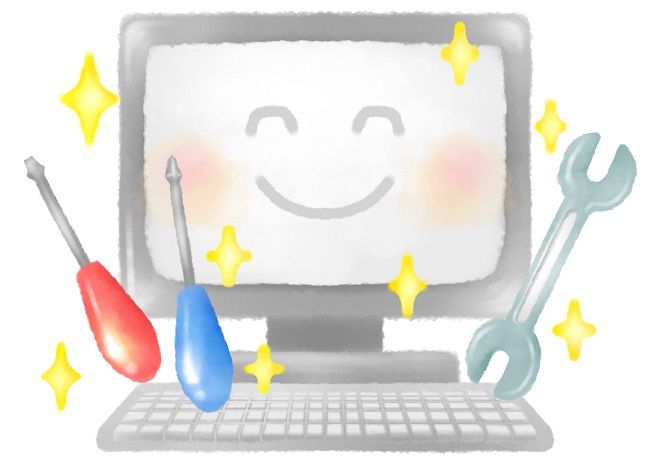
まとめ
これまでパソコンのハードディスクの交換方法について紹介してきました。まず、ハードディスク交換する前に使用しているパソコンの種類を確認し、それにあったハードディスクのサイズを選びましょう。
さらにリカバリメディアも事前に用意します。ハードディスクとリカバリメディアの準備ができたらハードディスクの交換をします。
ノートパソコンの場合は、種類によっては自分での交換が難しいのでパソコン修理を依頼できる業者に連絡し相談することをおすすめします。
パソコン修理を依頼できる業者や料金
依頼できる業者や料金について、詳しくは「生活110番」の「パソコン修理」をご覧ください。
パソコントラブルを解決
パソコン修理のプロが迅速対応
※対応エリアや加盟店によって変わります
パソコンが動かない!ウイルスに感染したかも?インターネットにつながらない!そんなパソコントラブルお任せください!Windows・Macどちらも対応いたします!
- 『生活110番』では、
お住いの地域で人気のプロを探せます - 古いパソコンもお任せください!あらゆる修理を承ります。
-
- パソコン修理
- 5,800円~(税込)
パソコン修理業者を検索
厳選した全国のパソコン修理業者を探せます!

